この記事ではebookjapan(イーブックジャパン)の退会方法について解説していきます。
- 今までは利用していたけれど、今後利用の予定が無い
- 利用しようと思って登録したけれど、使わないから登録を消したい
- 利用していたけど、購入した本を見られたくないから退会したい
- 登録しようと思っているけれど、予め退会方法を知っておきたい
など、様々な退会理由があると思います。
では、さっそくebookjapanの退会とデータ削除の方法を見ていきましょう。
目次
ebookjapanの退会方法は?
ebookjapanは入会金や月額利用料金が無料の電子書籍サービスです。
購入の際の登録手順も非常に簡単ですよね。
そんなebookjapanを退会したい場合にはどうしたらいいのか、解説します。
ebookjapan だけを退会する事はできない
先に結論を言ってしまうと、ebookjapanだけを退会する事はできません。
ebookjapan での購入の際の『登録』はヤフーID(Yahoo!JAPAN ID)に紐づいているので、どうしても退会したい場合はYahoo!JAPAN IDごと削除する必要があります。
つまり、ヤフーのアカウントごと消すか放置するかのどちらかしか選べません。
ヤフーのサービスの一部であるebookjapanからの『退会』という概念は元々ない、という事ですね。
じゃあ、Yahoo!JAPAN IDを削除しよう!と思った方、一旦ストップです。
Yahoo!JAPAN IDを他で使用していなければ削除してしまっても問題ありませんが、メールやショッピングなどで利用している方は、そちらのデータも削除されてしまいます!
つまり、Yahoo!JAPAN IDを他のサービスでも利用している場合、ebookjapanでの登録は放置するしかないのです。
Yahoo!JAPAN IDを削除するには?
他にYahoo!JAPAN IDで登録しているサービスは無いから、アカウントを消しても何も問題が無い。
そんな時のYahoo!JAPAN IDの削除の方法を紹介します。
まずはYahoo!のヘルプセンターの下記ページにアクセスします。
Yahoo! JAPAN IDの削除方法 (yahoo-net.jp)
ここから表示通りに進めていけば、Yahoo!JAPAN IDの削除ができます。
ちなみに、ebookjapanをオトクに利用するためにYahoo!プレミアム会員になっている方は、Yahoo!JAPAN ID削除の前にプレミアム会員を退会し、Yahoo!ウォレットのデータを削除しておく必要があります。
こちらも表示の通りに進めていけば、簡単にプレミアム会員から退会、Yahoo!ウォレットのデータを削除できます。
プレミアムをやめたい(登録解除) (yahoo-net.jp)
Yahoo!ウォレットの削除方法 (yahoo-net.jp)
ebookjapanのデータを削除する方法は?

ebookjapanだけを退会する事はできません。
では、ebookjapanのデータを削除する事はできるのでしょうか?
ebookjapanのデータ削除について説明します。
ebookjapanのデータの完全削除はIDごと削除が必要
ebookjapanから退会できなくてもいいけど、データは削除したい・・・
そんな方もいらっしゃるかもしれません。
しかし、残念ながら『退会』と同じようにebookjapanのデータを完全に削除するにはYahoo!JAPAN IDごと削除が必要です。
もちろん、この場合も他にYahoo!JAPAN IDを使用しているサービスがあれば、そちらのデータも削除されてしまいます。
本棚の本を削除する事はできる
メールやショッピングのデータが消えると困る。
でもなんとかebookjapanのデータだけを消せないものか・・・
ebookjapanの本棚には見られたくないあんな本やこんな本がっ(汗)
それくらいの理由なら大丈夫!
本棚に並んでいる本は、削除する事ができます。
まずは本棚の右上の3つの点をタップしてくださいね。
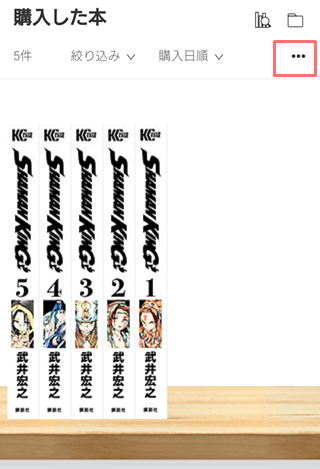
すると、『整理』の中に『書籍削除』という文字が見えると思いますので、こちらをタップします。
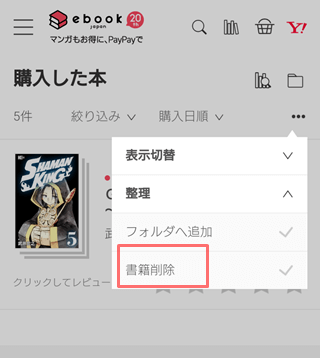
購入した本が表示されています。
削除したい本の左側のチェックボックスにチェックを入れて、『削除』をタップします。
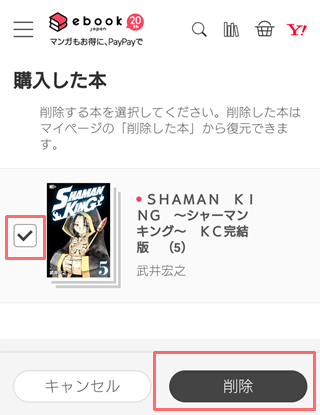
もう一度削除するかどうかを聞かれますが、『削除する』をタップ。
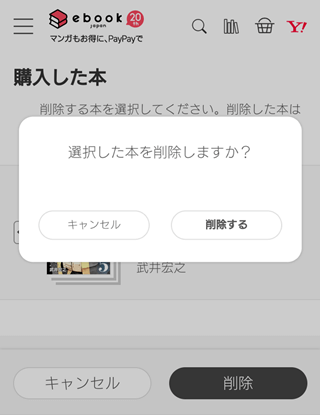
削除ってドキドキしますよね。
『削除する』をタップすると、本棚から見事に削除されます。
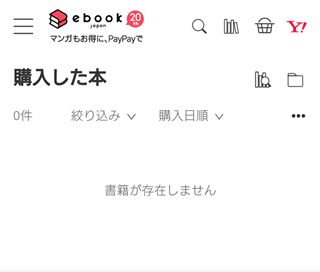
これなら、見た目上はごまかせますね(笑)
本棚から削除した本は戻せる
本棚から削除した本は、本棚には表示されなくなります。
しかし、どこにも無い!って焦る必要はありません。
購入履歴は残っているので、本棚から削除しても本棚に戻す事ができるのです。
まずはebookjapanのトップページにアクセスします。
左上の三本線をタップしましょう。
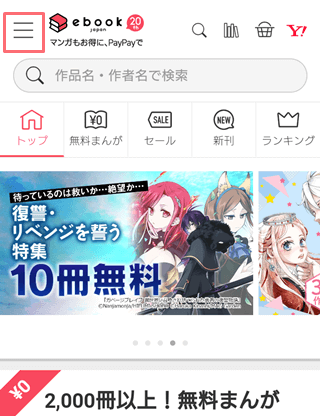
すると、メニューの中に『削除した本』という文字が見えると思いますので、こちらをタップしてください。
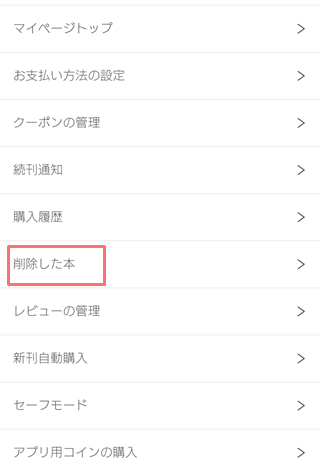
削除した本が表示されます。
本棚に戻したい本を選択するには、右端の『本棚に戻す』をタップ。
すべて元に戻したい時には、『すべて本棚に戻す』をタップしましょう。
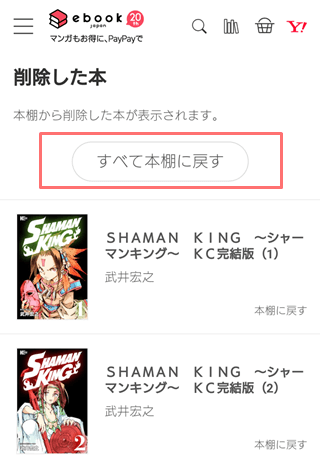
『削除』と言っても購入した本を捨てたワケではありませんので、元通り本棚に並べなおす事ができます。
見た目上ごまかしたい方は、この方法をオススメします。
本棚の本を消すだけでは不十分だ!という方は、いざという時のために登録時にebookjapan専用のYahoo!JAPAN IDを作り、他のサービスと分けておいたほうがいいかもしれませんね。
ID削除がうまくいかない時の確認ポイント

ebookjapanには『退会・解約』の概念はありません。
つまり、ebookjapanから退会できない!というのは当然の事であり、ebookjapanのデータを削除するためには紐づいているYahoo!JAPAN IDごと、つまりアカウントごと削除しなければなりません。
じゃあYahoo!JAPAN IDを消そう、と思っても削除できない場合は下記をチェックしてみてくださいね。
- 有料サービスを解約したか
- Yahoo!ウォレットの登録を削除したか
- 入金や支払いの予定がないか
順に解説していきます。
有料サービスを解約していない
Yahoo!JAPAN IDで登録し、有料サービスを利用している状態ではYahoo!JAPAN IDを削除する事ができないようです。
例えば、Yahoo!プレミアムの会員登録をしている場合などがこれに該当します。
Yahoo!JAPAN IDを削除する場合は、有料サービスを解約しましょう。
プレミアム会員を退会するには、
- Yahoo!ウォレットにアクセス
- メニューの中の『利用中のサービスの確認・停止』をクリック
- その後に表示される『Yahoo!プレミアム会員費』の右側にある『停止する』をクリック
表示されたとおりに進めていけばプレミアム会員の退会手続きを簡単に完了させることができます。
Yahoo!ウォレットの登録を削除していない
Yahoo!JAPAN IDは、Yahoo!ウォレットから有料サービスを解約するだけでは削除できません。
Yahoo!ウォレットの登録を削除する必要もあるようです。
Yahoo!ウォレットの登録を削除すると、
- Yahoo!ウォレット登録情報
- 請求明細
- 受取口座情報
これらも一緒に削除され、削除してしまうと元に戻す事はできません。
Yahoo!ウォレットの削除方法 (yahoo-net.jp)
入金または支払いの予定がある
Yahoo!JAPANのサービスを利用して入金が発生や支払いの予定がある状態で、Yahoo!JAPAN IDを削除する事はできません。
Yahoo!ウォレット受取口座に入金が予定されている場合などですね。
Yahoo!ウォレットに入金予定があるから、Yahoo!ウォレットを削除できない。
Yahoo!ウォレットの登録を削除しなければ、Yahoo!JAPAN IDは削除できません。
まとめ
ebookjapanには退会の概念はありません。
さらに、ebookjapanのデータを削除するには、Yahoo!JAPAN IDのデータごと削除するしか方法がありません。
でもYahoo!JAPAN IDを削除すると、同じIDで利用していた他のサービスのデータも消えてしまう・・・
そんな時でも、購入した本を本棚から消す事(非表示にする)は可能です。
もし、Yahoo!JAPAN IDは他のサービスで利用しておらず、アカウントの削除に問題が無い場合や、どうしてもebookjapanのデータを消す必要がある場合は、よく考えたうえでYahoo!JAPAN IDの削除を行いましょう。
Yahoo!JAPAN IDを削除するには
- プレミアム会員の場合は退会する
- ヤフーウォレットのデータを削除する
- 同じIDを使用している他のサービスのデータも消える
この3つを覚えておいてくださいね!
ebookjapanを利用する際は、こちらの記事も参考にしてみてくださいね!




コメント